Выбор наушников
Приветствую, друзья. А не приходилось ли вам задумываться, какие выбрать наушники с микрофоном для компьютера, на что обращать внимание, какие преимущества у тех или иных видов и так далее?
Думаю, что это на самом деле серьёзный вопрос, ведь тем, кто ценит качественный звук, просто необходимо иметь отличные наушники. Я вот, например, люблю расслабиться вечерком под хорошее кино, но слушать все намного приятнее, если звук по-настоящему идеальный.
Вот пять параметров, которые, как мне кажется, являются основными при выборе гарнитуры.
Параметр первый - тип наушников
Вся существующая гарнитура разделяется на четыре вида:
- Вкладыши. Обычные наушники, которые вкладываются в уши. Они небольшие по размерам и создаются по форме ушной раковины. Как правило, применяются для прослушивания музыки с телефона или плеера, но их также можно использовать и на компьютере. Плюс ко всему они очень дешевые, купить их можно за 300-700 рублей. Их единственным недостатком является плохая звукоизоляция, так как они не обеспечивают плотного прилегания (вы будете слышать посторонние шумы).
- "Затычки", они же вакуумные. Также используются для прослушивания музыки с телефонов. Они вставляются глубже в ушную раковину, нежели вкладыши, поэтому обеспечивают более качественное погружение в мир музыки. Для работы за компьютером можно использовать, но это не самый оптимальный вариант.
- Накладные наушники. Они обладают большой мембраной, вследствие чего выдают очень качественный звук (по сравнению с предыдущими типами). Несмотря на то, что выглядят массивными, просты в использовании и совершенно не стесняют движения головой. Встроенный микрофон легко регулируется, чтобы разговор был чётким, а речь внятной. Идеальны для геймеров, так как позволяют полностью окунуться в игровой процесс и не отвлекаться ни на что более.
- Мониторные наушники. Обладают сложной конструкцией и массой технических примочек, что позволяет выдавать великолепный звук и полную изоляцию от окружающих шумов. Однако они достаточно дорогие, поскольку относятся к разряду полупрофессиональных.

Параметр второй - тип крепления
Выбирая наушники по этому критерию, стоит определиться, для каких целей вы будете их использовать. Есть 4 вида крепления:
- Оголовье - самый распространённый тип. Специальная дужка соединяет оба наушника вертикально и прилегает к верхней части головы. Такое решение позволяет равномерно распределить вес наушников и избавить человека от чувства дискомфорта.
- Наушники с затылочной дужкой - почти тоже самое, но в этом случае дужка проходит по затылку. Данный тип крепления не рекомендуется тем, кто планирует часами сидеть с наушниками на голове, так как в результате этого возникнет чувство тяжести в затылочной части головы.
- Крепление на ушах - обычно присутствует на лёгких и простых наушниках, которые удерживаются при помощи специальных клипс.
- Крепление отсутствует - самая банальная гарнитура (вкладыши и "затычки"), которая держится в ушах благодаря своей конструкции.
Параметр третий - крепление микрофона
Для любителей общаться с друзьями и активных геймеров микрофон - обязательный атрибут, поэтому к вопросу его крепления следует подойти ответственно:
- Проводной - микрофон крепится на проводе, как правило, возле него располагается и кнопка регулировки громкости звука в самих наушниках.
- Фиксированный - микрофон встроен в специальный держатель, который слегка выступает вперёд до уровня рта. Идеальный вариант для игроков, равно как и следующий.
- Подвижный - держатель можно регулировать, поднося ближе или отдаляя ото рта. Также такой микрофон можно просто убрать наверх.
- Встроенный - не самый удачный вариант, как мне кажется. Такой микрофон будет улавливать абсолютно все звуки вокруг вас, создавая излишний фон для собеседников. Его единственный плюс - полная невидимость.
Параметр четвёртый - с проводом или без
Тип подключения гарнитуры является одним из главных параметров, всего их существует два:
- Беспроводные наушники - идеальны, если вам требуется свобода движения. Вам нужно подключить специальный передатчик к системному блоку (или ноутбуку), а затем просто наслаждаться общением. Главное, помнить, что не следует далеко уходить от источника сигнала, так как качество звука будет значительно хуже. Недостатком их является необходимость регулярно менять батарейки (которые, кстати, увеличивают вес гарнитуры). Также, в зависимости от производителя и размера мембраны звук может быть не очень хорошим.
- Проводные наушники - самые лучшие, на мой взгляд. Выбрав тип крепления под себя, можно наслаждаться отличным звуком в фильмах, играх или при общении. У них всегда стабильная звукопередача без сбоев, плюс они обладают множеством дополнительных примочек (подавление шумов и т. д. ). Если вы не планируете отдаляться от компьютера с наушниками, то определённо выбирайте именно проводные.
Параметр пятый - разъем и тип подключения
Есть два разъёма, это классический Mini jack 3.5 mm, ставший уже привычным для всех нас, и USB. Первый штекер можно вставлять не только в специальный разъем на системном блоке, но и в телефон, телевизор или любое другое устройство, имеющее аналогичный выход. Стоит обратить внимание на то, что одинаковых выходов может быть два. Поэтому помните - зелёный для наушников, розовый - для микрофона!
Гарнитура с разъёмом USB относится к современной, она уже успела завоевать большую популярность. В наушниках с таким типом подключения, как правило, уже есть интегрированная звуковая карта, поэтому их можно смело использовать с устройствами без специального аудиовыхода (при этом работать будут не только наушники, но и микрофон). С ними у вас не возникнет вопроса, как подключить гарнитуру.

Что делать, если вдруг нет звука?
Порой при подключении бывает так, что наушники вставлены, а звука нет. Что делать в этой ситуации и как понять, почему они не работают?
Самый простой способ - подключить штекеры заново. Может быть, вы не до конца вставили их в разъёмы или попросту не было контакта.
Если же это не помогло, то нужно зайти в "Панель управления", где перейти в меню "Звук". В открывшемся окошке следует найти свои наушники и убедиться, что напротив них стоит зелёная галочка. Она будет означать, что устройство подключено и ваш компьютер его "видит".
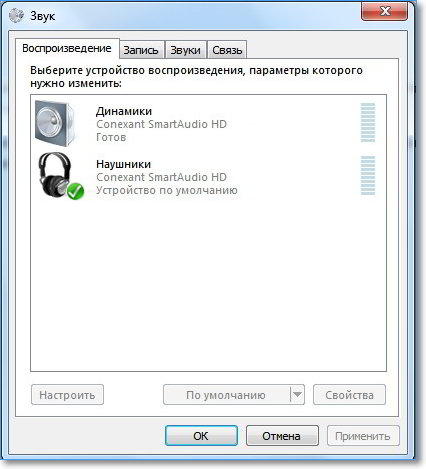
Также для проверки следует кликнуть на значке наушников правой кнопкой и перейти в меню "Свойства". Там нужно открыть вкладку "Уровни" и проверить, чтобы громкость была выставлена на максимум (её в любой момент можно будет поставить на любой требуемый уровень).
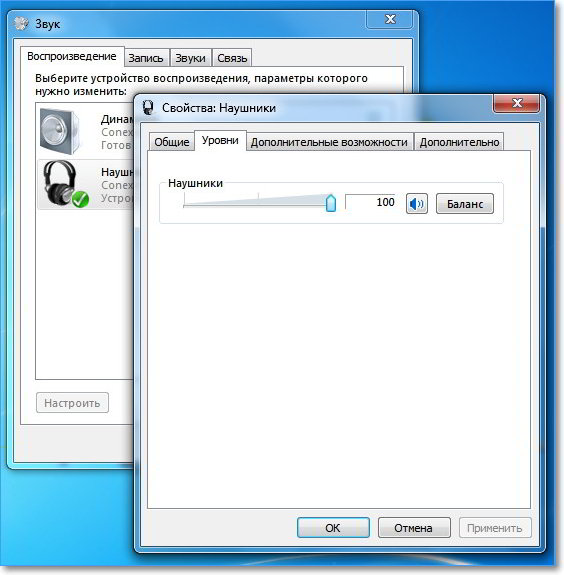
Если же все эти манипуляции не помогли, то единственный выход - идти в магазин и спрашивать у консультантов, что они вам продали. Все современные наушники (кроме профессиональных) не требуют никаких драйверов или чего-нибудь этакого для установки. Их достаточно просто вставить в разъем. А если в результате этого звук не появился, значит, в них какая-то проблема.
Искренне надеюсь, что из этой статьи вы почерпнули для себя много интересного и полезного. Поделитесь ею со своими друзьями в соцсетях, им наверняка тоже будет интересно почитать!










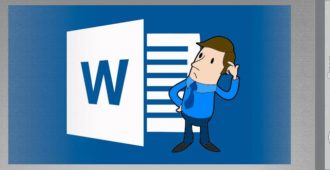


"Ой, ребята, если вам нужны наушники с микрофоном для компьютера, то выбирайте те, которые удобные, качественные звук дают и подходят под ваш бюджет! Не забудьте проверить совместимость с вашим компьютером. Удачи!"
Ура! Наконец-то я решил(а) вопрос с выбором наушников с микрофоном для компьютера! Теперь можно заниматься видеозвонками, слушать музыку и играть в любимые игры без лишних проблем. Вот это повод для радости!